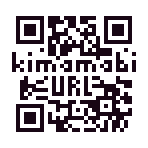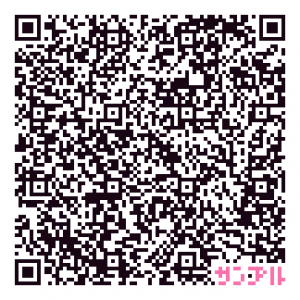*´ω`)ノ こんばんは!コロです。
引っ越しに向け、着々と準備を進めています。
花粉のせいか、ほこりのせいか、くしゃみ鼻水が止まりません><
さて、今回のテーマは「スマートフォンでの連絡先交換」。
ガラケーと呼ばれる従来の携帯電話には赤外線通信機能が付いていました。
これまでは、この赤外線通信機能を使って連絡先の交換を行っていましたね。
ところが、スマートフォンでは付いていないことが多いんです、赤外線。
かといって、ポチポチ相手の電話番号やメールアドレスを書くのは面倒(´・ω・`)
では、スマートフォンではどのように連絡先交換を行うか…?
答えは…QRコード!
あらかじめ、自分の連絡先のQRコードを作っておき、
相手の方のスマートフォンのカメラとバーコードリーダーアプリを使って、
QRコードを読み取ってもらいます。
連絡先が画面に表示され、簡単に登録ができます!
じゃあ、QRコードはどうやって作るのさ?
2通りの方法があります。
1つ目はWebサービスを使う方法。
2つ目はアプリを使う方法です。
1.Webサービスを使う方法
QRコードの書式が各キャリアで決まっています。
全てのキャリアで読めるようにするためには以下のような形にします。
MEMORY:(メモ文字列)
NAME1:(姓名)
NAME2:(姓名読み)
TEL1:(電話番号1)
MAIL1:(メールアドレス1)
TEL2:(電話番号2)
MAIL2:(メールアドレス2)
MECARD:N:(姓),(名);SOUND:(姓読み),(名読み);TEL:(電話番号1);TEL:(電話番号2);EMAIL:(メールアドレス1);EMAIL:(メールアドレス2);NOTE:(メモ文字列) ;;
※参考:メガギガテラス様
例えば、以下のような情報をQRコードにしたいとします。
氏名:例題 太郎
ふりがな:レイダイ タロウ
電話番号:0123-45-6789
メールアドレス:t-reidai@example.com
この情報を書式に当てはめると…
MEMORY:
NAME1:例題 太郎
NAME2:レイダイ タロウ
TEL1:0123-45-6789
MAIL1:t-reidai@example.com
MECARD:N:例題,太郎;SOUND:レイダイ,タロウ;TEL:0123-45-6789;EMAIL:t-reidai@example.com;NOTE:;;
この書式をQRCode.jpやMOJI-QなどのWebサービスを使い、
QRコードに変換します。
すると、以下のようなQRコードを作ることが出来ます。
作成したQRコードをスマートフォン内に保存しておき、
必要になったらこのQRコードを表示させて、相手の方に読み取ってもらいます。
2.アプリを使う方法
自分で作るのはよく分からない、めんどくさい!
という方は、アプリで一発!!(‘(゚∀゚∩
自分がよく使うアプリといえばProfilePickeR(Androidアプリ)。
あらかじめ自分の情報を入力しておくと、
勝手にQRコードを作成、表示してくれます。
これでもう連絡先交換で困ることはありませんね!
…え?交換する相手がいない??
う~ん…それはQRコードでは作れない(;´ 3`)=3